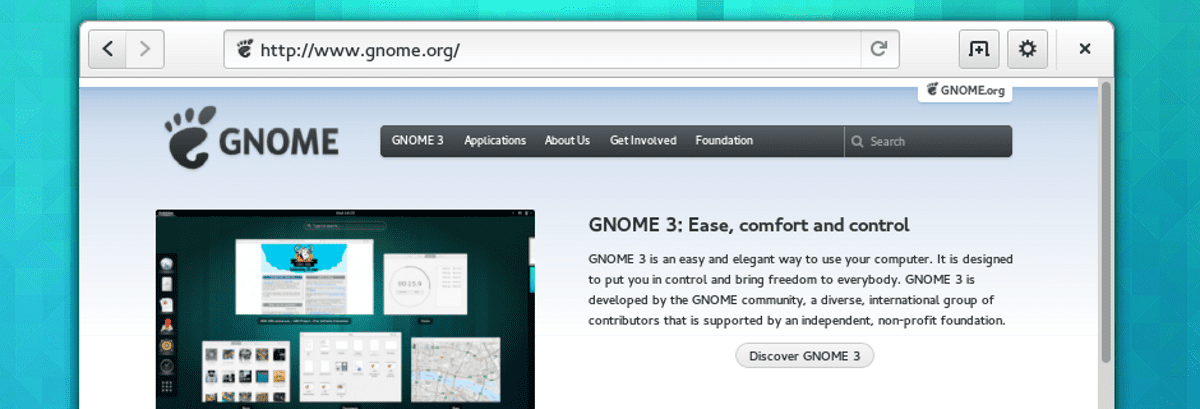
Przed wydaniem nowej wersji Gnome 3.36 to stał się znany kilka tygodni temu został wydany nowa wersja przeglądarki internetowej Epiphany 3.36 (wcześniej znana jako GNOME Web), ta nowa wersja przeglądarki internetowej środowiska graficznego Gnome jest dostarczany z nową stabilną gałęzią WebKitGTK 2.28.0 (port silnika przeglądarki WebKit na platformę GTK).
Dla tych, którzy nie są zaznajomieni z Epiphany, powinniście to wiedzieć jest obecnie znany jako Gnome Web i jest to bezpłatna przeglądarka internetowa korzystająca z silnika renderującego WebKit dla środowiska graficznego Gnome, ponieważ ponownie wykorzystuje ustawienia i struktury Gnome.
WebKitGTK charakteryzuje się możliwością korzystania ze wszystkich funkcji WebKit poprzez interfejs programowania zorientowany na GNOME w oparciu o GObject i może być używany do integracji narzędzi do przetwarzania stron internetowych z dowolną aplikacją, od użycia w wyspecjalizowanych parserach HTML / CSS do tworzenia w pełni funkcjonalnych przeglądarek internetowych. Spośród znanych projektów wykorzystujących WebKitGTK można zauważyć Midori i standardową przeglądarkę Gnome „Epiphany”.
Główne wiadomości z Objawienia Pańskiego 3.36
Ta nowa wersja przeglądarki internetowej Epiphany 3.36 wyróżnia się przybyciem opartym na WebKitGTK 2.28.0 za pomocą których do przeglądarki dodawane są różne nowe funkcje.
Podkreśla się również, że wdrożono możliwość pobierania i przeglądania dokumentów PDF bezpośrednio z okna przeglądarki, bez konieczności polegania na dodatkowej aplikacji do tego zadania.
Inną ważną zmianą, która została zaprezentowana w nowej wersji, jest to interfejs został przeprojektowany przy użyciu adaptacyjnych metod projektowania aby zapewnić wygodną obsługę niezależnie od rozdzielczości ekranu i DPI.
również aktywny jest tryb projektowania ciemnego, która jest uruchamiana, gdy użytkownik wybierze ciemne motywy pulpitu. Akcja ta jest wykonywana automatycznie po wykryciu zmiany, przy czym użytkownik musi interweniować, aby wykonać akcję.
Kolejną istotną zmianą w stosunku do tej wersji przeglądarki jest dodanie API Pointer Lock, które pozwala twórcom gier uzyskać pełniejszą kontrolę nad myszą, w szczególności ukryć standardowy kursor myszy i zapewnić własne przetwarzanie przy poruszaniu myszą. .
Dodany obsługa atrybutu SameSite Set-Cookie, który może służyć do ograniczenia wysyłania plików cookies dla żądań dodatkowych między lokacjami, takich jak żądanie obrazu lub pobieranie zawartości za pośrednictwem elementu iframe z innej witryny.
Z innych zmian Najważniejsze cechy tej nowej wersji, które zostały odebrane przez WebKitGTK 2.28.0 to:
- Dodano interfejs API ProcessSwapOnNavigation, aby sterować uruchamianiem nowych procesów kontrolera podczas nawigacji między różnymi lokacjami.
- Dodano komunikaty użytkownika API, aby zorganizować interakcję z wtyczkami;
- Obsługa programu Service Worker jest domyślnie włączona.
- Dodano możliwość pracy w piaskownicy udostępnianej podczas dystrybucji programów w pakietach flatpak.
- W przypadku formularzy renderowania dostępny jest tylko lekki motyw projektu.
- Dodano stronę serwisową "about: gpu" z informacją o stosie graficznym.
Jak zainstalować Epiphany na Ubuntu i pochodnych?
Dla zainteresowanych instalacją nowej wersji Epiphany sMożesz to zrobić, włączając repozytorium wszechświata lub kompilując kod źródłowy przeglądarki w swoim systemie.
Po po prostu otwórz terminal iw nim wystarczy wpisać następujące polecenie:
sudo apt install epiphany
Inną metodą instalacji jest kompilacja kodu źródłowego przeglądarka. W tym celu muszą uzyskać kod źródłowy Epiphany 3.36 z poniższego linku.
Lub z terminala mogą go pobrać za pomocą:
wget https://ftp.gnome.org/pub/gnome/sources/epiphany/3.36/epiphany-3.36.0.tar.xz
Fakt dMuszą rozpakować właśnie otrzymany pakiet i uzyskać dostęp do wynikowego folderu i wykonaj kompilację, wykonując następujące polecenia:
mkdir build && cd build [sourcecode text="bash"]meson .. [sourcecode text="bash"]ninja [sourcecode text="bash"]sudo ninja install